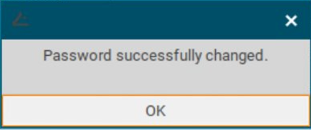Passwort ändern in IGEL OS 12
Dieser Artikel zeigt, wie die Funktion Passwort ändern in IGEL OS eingerichtet und verwendet wird.
Menüpfad: Sicherheit > Passwort ändern
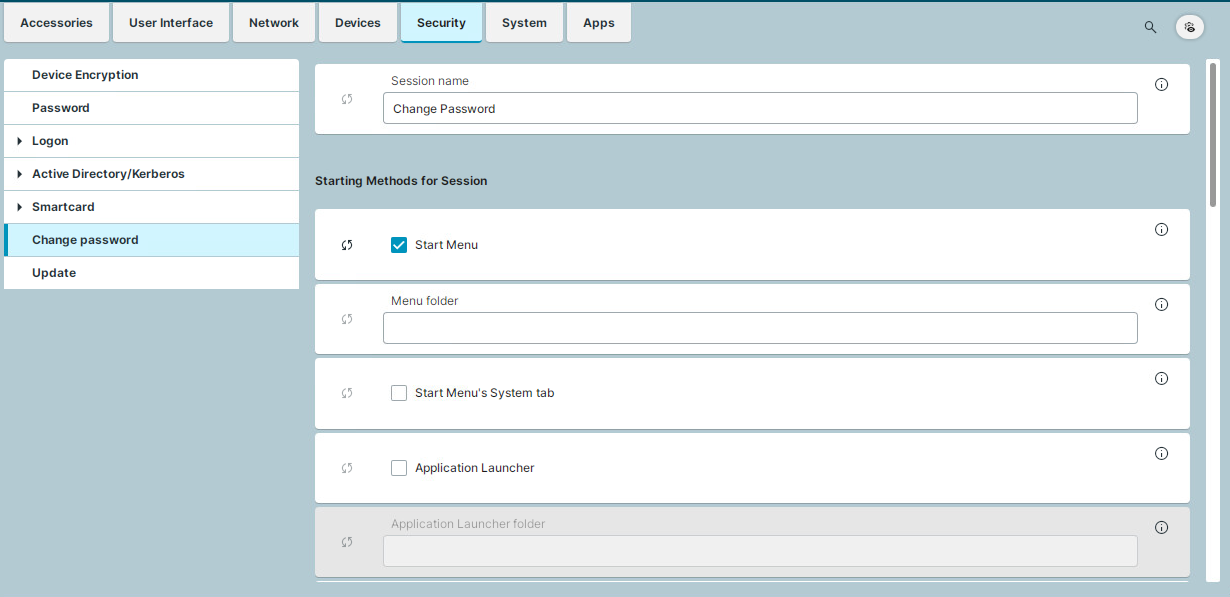
Mit dieser Funktion kann der Benutzer das Passwort oder die PIN für die Anmeldemethode ändern, die er bei der letzten Anmeldung verwendet hat, sofern eine der folgenden Anmeldemethoden verwendet wurde:
Aktives Verzeichnis mit Benutzername und Passwort
Aktives Verzeichnis mit Smartcard eines Drittanbieters
Lokales Benutzerpasswort
Aktives Verzeichnis mit UMS als Identitätsbroker
Die Parameter der Startmethoden sind unter (12.3.2-de) Startmethoden für Apps.
Wenn Autostart in den Startmethoden aktiviert ist, wird nach der Anmeldung die Funktion Passwort ändern angezeigt.
Wenn das AD/Kerberos-Kennwort bald abläuft, wird nach der Anmeldung ein Dialog angezeigt, der den Benutzer über die erforderliche Kennwortänderung informiert. Wenn der Benutzer in diesem Dialog auf die Schaltfläche zum Ändern des Kennworts klickt, wird die Funktion Kennwort ändern automatisch gestartet.
Wenn das Kennwort bereits abgelaufen ist, wenn der Benutzer versucht, sich anzumelden, wird er aufgefordert, das Kennwort im Anmeldedialog zu ändern. Nach Eingabe des neuen Kennworts wird das Kennwort geändert und der Benutzer wird angemeldet.
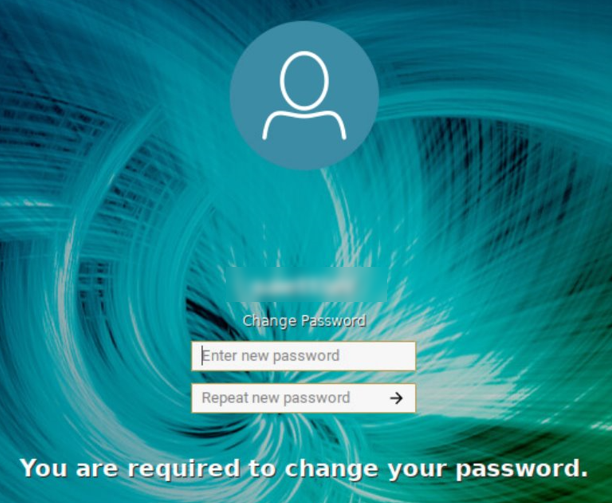
Verwenden von Passwort ändern
Um Ihr Passwort für Ihre aktuelle Anmeldemethode zu ändern, gehen Sie wie folgt vor:
Starten Sie die Funktion Passwort ändern auf eine der konfigurierten Weisen, zum Beispiel über ein Desktop-Symbol oder über das Startmenü.
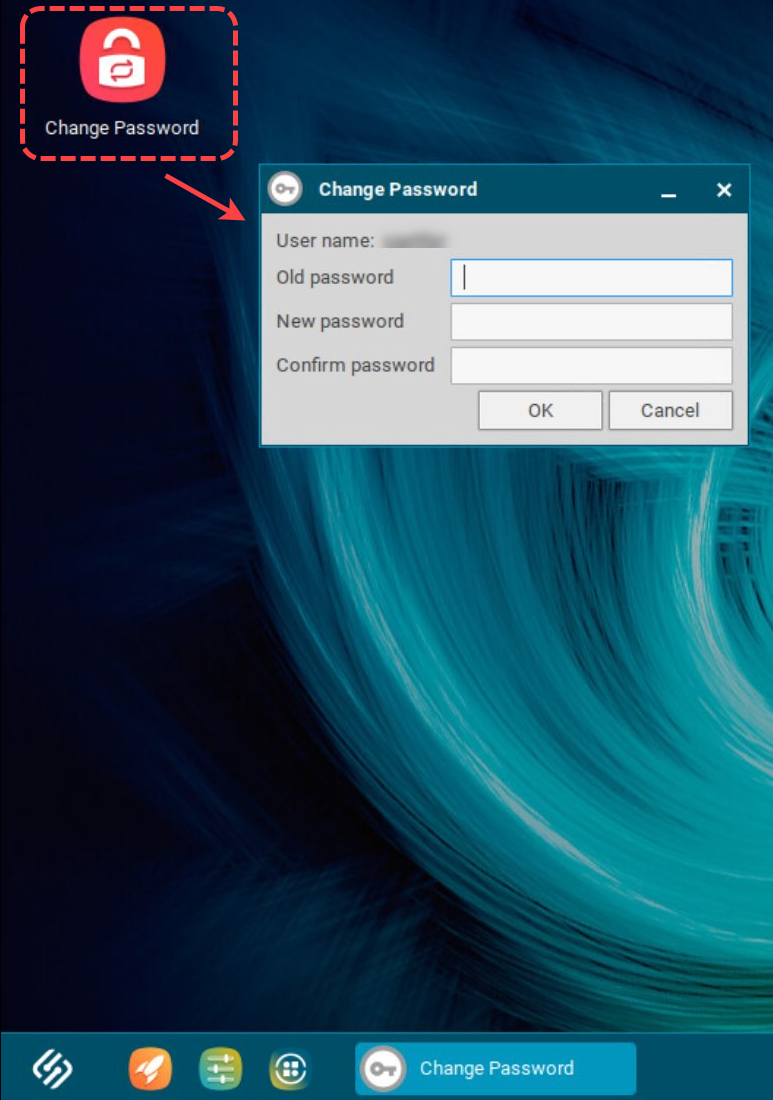
Geben Sie im Dialog das alte und neue Passwort oder die PIN ein. Der Dialog unterscheidet sich je nach der aktuell verwendeten Anmeldemethode.
Klicken Sie auf OK.
Wenn die Passwortänderung erfolgreich war, wird ein Bestätigungsdialog angezeigt.